Systeminnstillinger ved Prosjektfakturering
Før fakturering bør du gjøre ønskede innstillinger under Verktøy > Firmaopplysninger og Verktøy> Systeminnstillinger > Tilbud/Ordre/Faktura.
Aktiviteter hvor det er haket for Inkludert i fakturagrunnlag for akonto, fastpris - og abonnement via Ajourhold > Aktiviteter vil bli en del av grunnlaget for fastpris- og abonnementsprosjekter.
Hvordan lage fakturaforslag/faktura
Meny: Prosjektoppfølgingsbildet > Fakturaforslag eller Fakturameny > Fakturaforslag Prosjekt
Ved å velge fakturaforslag i prosjektoppfølgingsbildet kommer du rett inn i fakturamenyen låst på det prosjektet du har valgt.
1. Registrer utvalgene det er aktuelt å lage forslag på i nøkkelfeltet Utvalg og trykk Lag Forslag.
Når du lager fakturaforslag på et eller flere prosjekt, får du frem opplysninger om alle hoved- og delprosjektene som du har ønsket i Utvalget.
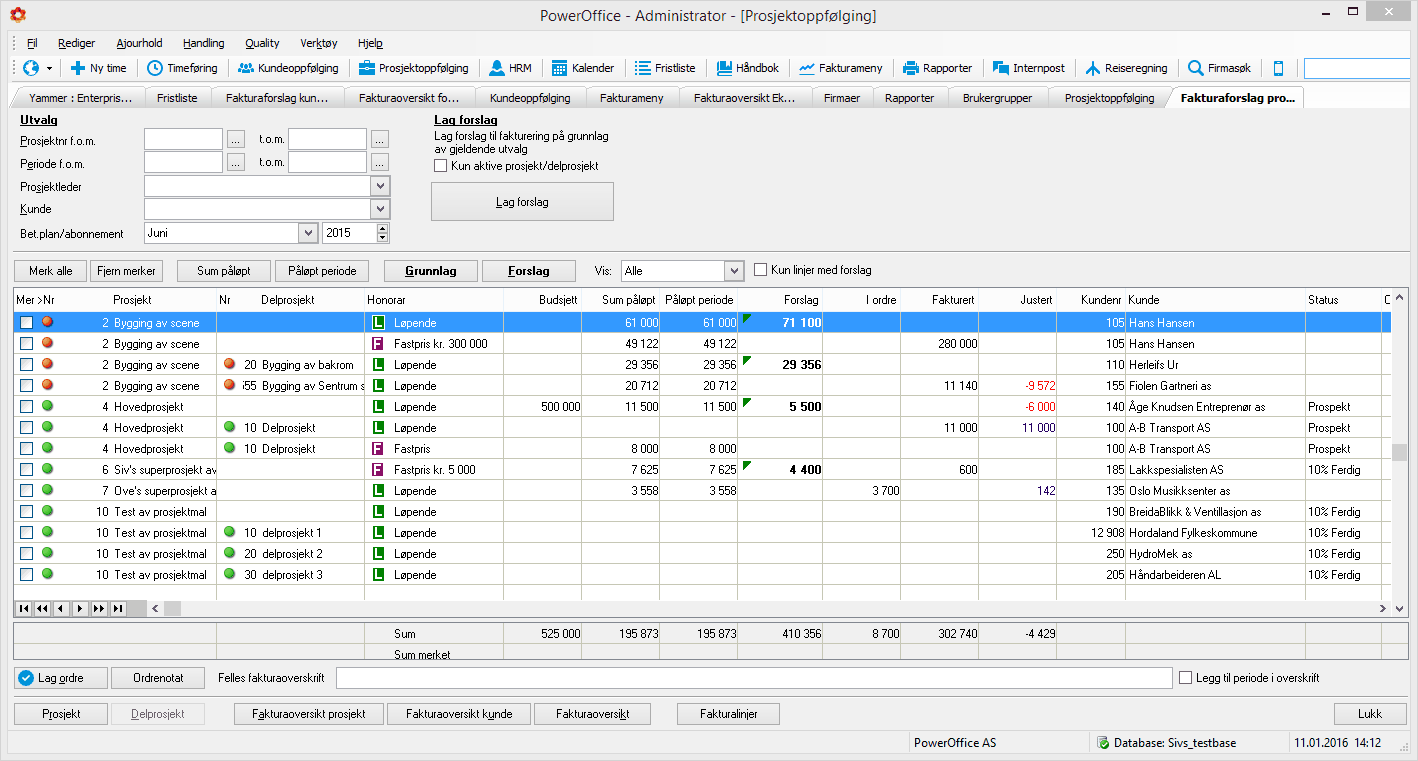
Fakturaforslaget gir da opplysninger om:
| • | Honorartype: Fastpris, Løpende, Løpende tak budsjett eller abonnement |
| • | Budsjett: Hentes fra prosjekt/delprosjekt, arkfane økonomisk |
| • | Sum påløpt: Alt som er registrert/påløpt på prosjektet |
| • | Påløpt periode: Alt som er påløpt i den perioden du har valgt |
| • | Forslag: Avhengig av hvilken honorartype du har. Se avsnittet Fakturaforslag |
| • | I ordre: Fakturaforslag som ligger som ubehandlet/bekreftet men ikke fakturert |
| • | Fakturert: Faktura som er skrevet ut |
| • | Justert: Løpende fakturering hvor du har valgt å endre fakturaforslag uten å endre grunnlaget for fakturaen. |
| • | Kundenummer og navn: Tilknyttet det enkelte prosjekt/delprosjekt |
Forslaget som nå vises i kolonnen Forslag vil være avhengig av hvilken honorartype du har valgt.
| • | For "løpende fakturering" og "løpende tak budsjett" vil forslaget komme på bakgrunn av det som er påløpt i den perioden du valgte i utvalget |
| • | For "fastprisprosjekter med betalingsplan" vil forslaget komme på bakgrunn av betalingsplanen og den måneden du har valgt (Se prosjekt/delprosjekt - arkfane Betalingsplan) |
| • | For "fastprisprosjekter uten betalingsplan" vil forslaget komme ut fra det som er satt som fastpris på prosjektet, minus det som tidligere er fakturert |
| • | For "abonnementsprosjekter" vil forslaget komme på bakgrunn av hvilken måned, kvartal, halvår, eller år du har valgt når du lager forslaget |
Endring i forslaget via knappen "Grunnlag":
Gjelder kun løpende fakturering. Hvis du vil endre grunnlaget til fakturaen kan du gjøre dette via knappen Grunnlag og velge endre, da kommer du direkte i timeregistreringsbildet. Du kan også velge å utsette fakturering av transaksjonen, slette osv. Transaksjoner som er i grunnlaget til en fastprisfaktura får status fakturert når de er med i den perioden du lager forslaget for.
Endring i forslaget via knappen "Forslag":
Ved løpende fakturering: Her vil du få oversikt over alle ordrelinjene slik de vil vises på fakturaen. Grunnlaget til fakturaen (timetransaksjonene) vil forbli uendret. Dersom du gjør endringer her slik at Sum fakturaforslag endres i forhold til grunnlaget, vil du få en over/underfakturering. Denne endringen vil vises i fakturaforslaget og i prosjektoppfølgingsbildet i kolonnen Justert.
Underfakturering: (- Rød)
Overfakturering: (Blått)
For å få tillatelse til slik over/underfakturering må det være hake for Tillat justering i systeminnstillinger under Verktøy > Systeminnstillinger >Tilbud/Ordre/Faktura > Faktura
Ved fastprisprosjekt: Her kan du overskrive det foreslåtte beløpet.
2. Merk prosjektene som skal faktureres og velg Lag ordre
Du får nå spørsmål om du vil legge ordren som Ubehandlet eller Bekreftet i fakturaoversikten. I tillegg kan du bestemme om du ønsker å benytte samlefaktura. Programmet vil da lage en faktura til hvert prosjekt som du lager ordre på forutsatt at prosjektet og delprosjektene er tilknyttet samme kunde. NB! Det er ikke mulig å slå sammen flere hovedprosjekt ved å benytte samlefaktura. Etter å ha trykket OK vil ordren overføres til fakturaoversikten.
3. Velg Fakturaoversikt Prosjekt eller Fakturaoversikt i Fakturaforslag prosjekt
Ved å velge Fakturaoversikt prosjekt kommer du direkte til prosjektet du har laget ordre på. Hvis du har laget ordre på flere prosjekter samtidig må du velge Fakturaoversikt. Ordren ligger nå under fane Ubehandlet eller Bekreftet etter ønsket valg.
4. Trykk Faktura
Fakturaen vil nå bli skrevet ut og overført til fane Fakturert.
I fakturaoversikten kan du også skrive ut en prøvefaktura via knappen Prøvefaktura.